Голубая призма - объектная студия
Объектная студия в основном используется для разработки объектов. Внутри объекта у нас есть разные типы действий, а именно:
Модульное приложение для наблюдения за элементами
инициализировать страницу и очистить страницу
Создание объекта из Object Studio
После запуска Blue Prism откройте вкладку Studio, щелкните правой кнопкой мыши по объектам и выберите Create Object. Скриншоты наглядно объясняют процесс создания объектов -


Укажите имя для нового бизнес-объекта.

Он создаст объект в списке объектов.
Различные этапы в Object Studio
Различные этапы в Object Studio перечислены ниже -
- Link
- Block
- Read
- Write
- Navigate
- Code
- Wait
- Process
- Page
- Action
- Decision
- Choice
- Calculation
- Мульти вычисление
- Элемент данных
- Collection
- Loop
- Note
- Anchor
- End
- Exception

После создания объекта будут созданы страницы инициализации, очистки и действий, а страница инициализации будет запущена с вышеупомянутыми этапами.
Бизнес-объект (VBO) ниже даст вам более подробное объяснение того, как можно использовать этапы и как работает VBO.
Понимание коллекций в Excel
Несколько значений, хранящихся в виде строк и столбцов, называются коллекциями.
Мы вызываем добавление строк в коллекции, используя следующие два способа:
Использование внутреннего VBO в качестве «коллекций».
Использование VBO "Управление коллекцией утилит".
Создать бизнес-объект
Введите имя бизнес-объекта, который вы хотите создать, как показано ниже -

Теперь введите описание бизнес-объекта, как показано ниже -

Затем нажмите Готово.

Дважды щелкните вновь созданный VBO, чтобы открыть его.

На вкладке действий начальный и конечный этапы будут созданы по умолчанию со ссылкой на них, выберите ссылку и удалите, чтобы в ней можно было реализовать фактические этапы.
Создайте коллекцию и добавьте в нее строки, используя внутренний VBO.

Укажите название коллекции, описание и детали в полях: название, тип, описание и поля. Используйте Добавить поле, чтобы добавить любое дополнительное поле.

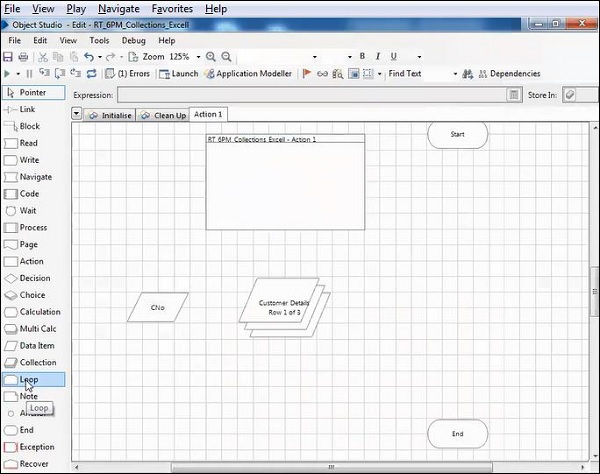
Использовать этап цикла
Выберите Loop из этапов, цикл будет иметь начальную и конечную части. Он используется для выполнения этапов цикла с указанными итерациями.

Введите имя цикла и выберите правильную коллекцию из раскрывающегося списка.

Создайте четыре элемента свидания
Используя этап элемента данных, создайте четыре элемента данных, как показано ниже -
- C нет
- Имя C
- Limit
- Jdate

Используйте Multi Calculation, чтобы добавить данные в коллекцию в пустой строке.

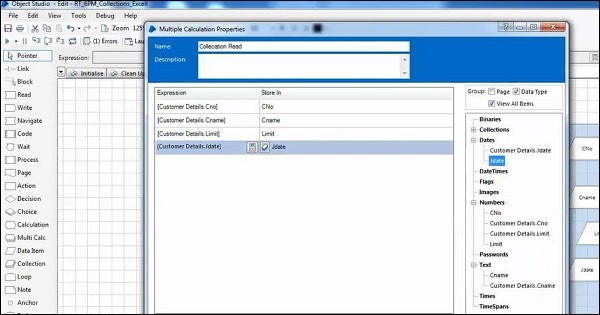
Задайте имя для этого множественного вычисления, перетащите выражение из списка коллекции в выражение и перетащите элементы данных из списка элементов данных в Сохранить в значениях.
Свяжите этапы с помощью Link и сохраните бизнес-объект.
Запустите VBO, нажав кнопку воспроизведения.

Результатом будут правильные выходные данные, которые были предоставлены в коллекции, как показано ниже -

Мы разберемся с коллекциями с помощью Excel, как показано ниже -
Во-первых, нам нужно создать экземпляр и принять вывод как «дескриптор», затем открыть имя книги и передать дескриптор в качестве входных параметров.
Он запишет имя рабочей книги, а затем выполнит другое действие, чтобы получить рабочий лист в виде коллекций.
Шаг 1. Создайте экземпляр
Действие -
Имя: Создать экземпляр
Описание: Создать экземпляр
Бизнес-объект -
Г-жа Excel VBO
Действие: Создать экземпляр
Выход: ручка
Шаг 2: Открыть
Бизнес-объект: Ms Excel VBO
Действие: открыть книгу
Вход -
Значение = Ручка
Имя файла
Вывод: сохранить в книге.
Шаг 3: Показать
Бизнес-объект: Ms Excel VBO
Действие: Показать
Вход -
Значение = Ручка
Шаг 4. Считайте данные в коллекции
Бизнес-объект: Ms Excel VBO
Действие: получить лист как коллекцию (быстро)
Выход: сохранить в сведениях о клиенте.
Шаг 5: цикл
Перейти к свойствам петли
Имя: прочитать данные из коллекции
Описание: считывать данные из коллекции
Коллекция: Сведения о клиенте.
Шаг 6: Мульти вычисление
Имя: Данные клиента
Детали клиента.

Понимание выбора с помощью коллекции и Excel
Нам нужно создать данные ученика с заданными данными -
Оценка A> = 90
Оценка B> = 75
Оценка C> = 60
Оценка D> = 50
Шаг 1. Создайте экземпляр
Действие -
Имя: Создать экземпляр
Описание: Создать экземпляр
Бизнес-объект -
Г-жа Excel VBO
Действие: Создать экземпляр
Выход: ручка
Шаг 2: Открыть
Бизнес-объект: Ms Excel VBO
Действие: открыть книгу
Вход -
Значение = Ручка
Имя файла
Вывод: сохранить в книге.
Шаг 3: Показать
Бизнес-объект: Ms Excel VBO
Действие: Показать
Вход -
Значение = Ручка
Шаг 4. Считайте данные в коллекции
Бизнес-объект: Ms Excel VBO
Действие: получить лист как коллекцию (быстро)
Вывод: сохранить в «Сведения о студентах».
Шаг 5: цикл
Перейти к свойствам петли
Имя: прочитать данные из коллекции
Описание: считывать данные из коллекции
Коллекция: Сведения о студентах
Шаг 6: выбор
| Имя для выбора | Критерий выбора |
|---|---|
| Оценка отлично | Сведения об учащемся: оценки> = 90 и <= 100 |
| Оценка B | Оценки за сведения о студенте> = 75 |
| Оценка C | Сведения о студенте Оценки> = 60 |

Создайте один элемент данных как Grade.
Создайте расчет следующим образом -
- Оценка отлично
- Оценка B
- Оценка C
Перед циклом нам нужно настроить значения.
Take the Action stage:
Имя: Ячейка по умолчанию
Бизнес-объект: Ms Excel VB
Действие: активная книга
Потом,
Выполнить другое действие - Текущая ячейка
Бизнес-объект: Ms Excel VBO
Действие: получить активную ячейку
Выходное хранилище в текущей ячейке.
Потом,
Записать данные в Excel
Бизнес-объект: Ms Excel VBO
Действие: установить значение ячейки
Выполнить другое действие - перейти к следующей ячейке
Бизнес-объект: Ms Excel VBO
Действие: перейти к следующей пустой ячейке вниз
Вход: сохранить в текущей ячейке.

